摘要
這篇文章可協助判斷您目前的 Windows 帳戶是否已設定為標準的使用者,或系統管理員帳戶。
更多的資訊
在 windows 作業系統中,您的使用者帳戶類型會控制您可以在電腦執行哪些工作,在某些情況下,您可能需要系統管理權限才能執行某些工作,或使用某些應用程式。以下說明三種 windows 型電腦上的帳戶類型,然後可協助判斷您的使用者帳戶類型。
-
標準使用者帳戶是用於日常運算。
-
系統管理員帳戶提供最高的電腦控制權,而且只在必要時才應使用。
-
來賓帳戶主要被供需要暫時使用電腦的人。
注意如果您的帳號的網域帳戶是數個其他的帳戶類型。您可能需要連絡網路系統管理員,若要變更您的權限。
如果要判斷您目前的使用者帳戶類型,請遵循下列步驟,您的 Windows 版本:
Windows 7
如果要判斷您在 Windows 7 的使用者帳戶類型,請依照下列步驟執行︰
-
按一下 [開始],並在搜尋中鍵入使用者帳戶方塊
-
從 (使用者帳戶] 視窗中開啟) 的結果清單中按一下 [使用者帳戶
您的使用者帳戶類型會列旁邊 [使用者帳戶圖片
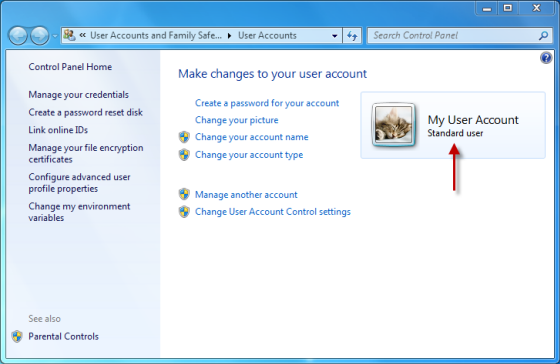
附註:如果您是網域帳戶,您必須按一下 [從 [結果] 視窗的 [管理使用者帳戶上。群組資料行底下會列出您的使用者帳戶類型。
在 Windows 中執行某些工作需要系統管理權限,若要變更您的使用者帳戶類型,請按一下下面的連結,並遵循文件中的步驟:
Windows Vista 而言
如果要判斷您在 Windows Vista 上的使用者帳戶類型,請依照下列步驟執行:
-
按一下 [開始],並在搜尋中鍵入使用者帳戶方塊
-
從 (使用者帳戶] 視窗中開啟) 的結果清單中按一下 [使用者帳戶
您的使用者帳戶類型會列旁邊 [使用者帳戶圖片
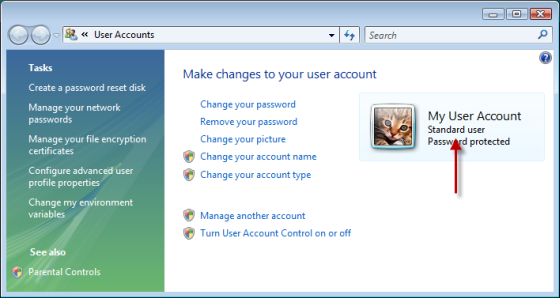
附註:如果您是網域帳戶,您必須按一下 [從 [結果] 視窗的 [管理使用者帳戶上。群組資料行底下會列出您的使用者帳戶類型。
在 Windows 中執行某些工作需要系統管理權限,若要變更您的使用者帳戶類型,請按一下下面的連結,並遵循文件中的步驟:
Windows XP
如果要判斷您的使用者帳戶類型,在 Windows XP 上,請依照下列步驟執行:
-
按一下 [開始]控制台中,按一下 [使用者帳戶
您的使用者帳戶類型會列旁邊 [使用者帳戶圖片
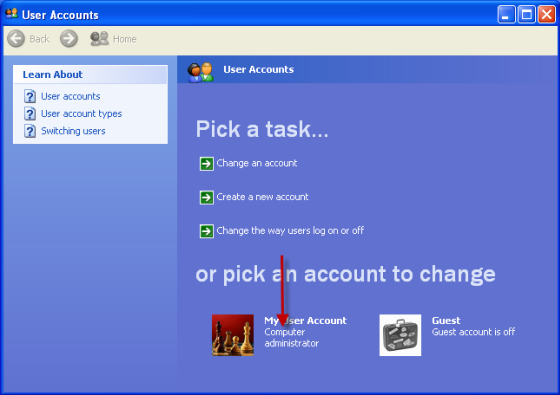
在 Windows 中執行某些工作需要系統管理權限,若要變更您的使用者帳戶類型,請按一下下面的連結,並遵循文件中的步驟:










